Tekno
Cara Record Google Meet Video Call dengan Audio sebagai Peserta di Laptop dan Ponsel
Google Meet adalah salah satu tempat pertemuan populer bagi para profesional yang bekerja. Anda juga dapat merekam rapat untuk referensi kedepannya.
Setelah selesai, Anda harus mengikuti langkah-langkah ini:
-Pertama, buka Google Meet dan mulai atau bergabung ke rapat.
-Sekarang Anda dapat melihat opsi tiga titik di bagian paling bawah kanan layar.
-Klik pada opsi tiga titik dan menu akan muncul.
-Di sini Anda dapat melihat Rekam Rapat, klik opsi.
-Kemudian popup "Minta Persetujuan" akan muncul.
Jika Anda menghadiri rapat, Anda masih dapat merekam rapat dan meminta izin dari tuan rumah untuk merekamnya.
-Klik Terima dan Anda siap melakukannya.
-Anda dapat berhenti merekam rapat dari menu tiga titik yang sama dan memilih Hentikan Perekaman.
Baca juga: Cara Mudah Download Google Meet di Windows atau Mac PC
Bagaimana Cara Record Video Meeting Google Meet dengan Audio Tanpa Izin Admin?
Untuk merekam video Google Meet menjadi peserta beserta audionya, Anda perlu mengunduh aplikasi pihak ketiga bernama OBS.
Anda juga dapat merekam layar laptop atau PC Anda dengan aplikasi bawaan windows tetapi tidak akan merekam audio.
Berikut adalah langkah-langkah yang dapat Anda ikuti untuk merekam Google Meet tanpa izin dari admin.
-Pertama, Anda perlu mengunduh aplikasi OBS dari sini.
-Luncurkan aplikasi setelah diinstal pada PC Anda.
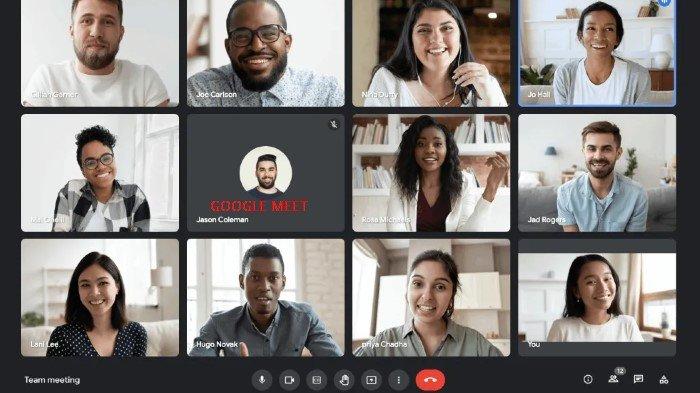








![[FULL] Puja-Puji Trump ke Prabowo, Pakar: Indonesia Ukir Sejarah Jadi Bagian Perdamaian Timur Tengah](https://img.youtube.com/vi/fJn8tji_3J8/mqdefault.jpg)




